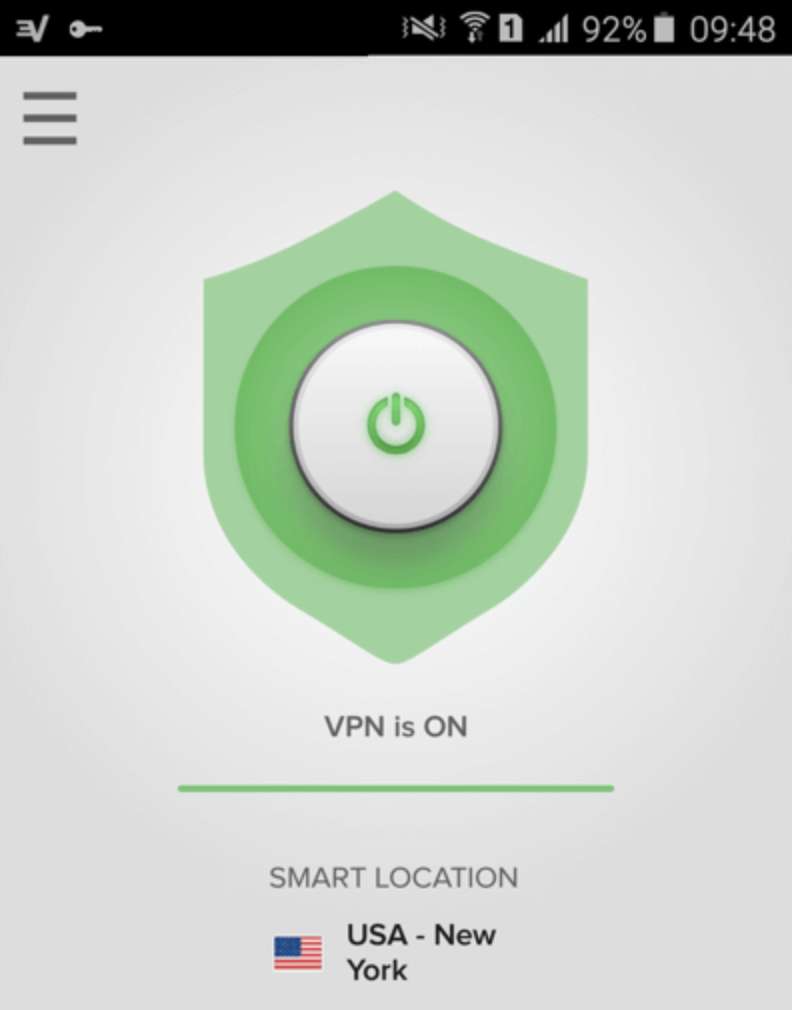Jos haluat ladata sovelluksen, jota ei ole saatavana maassasi, muodosta yhteys yritysverkkoon tien päällä tai pysy vain turvassa julkisella Wi-Fi-yhteydellä, tarvitset VPN: n . Näin muodostat yhteyden VPN-verkkoon Android-puhelimellasi.
LIITTYVÄT: Mikä on VPN ja miksi tarvitsen sitä?
On syytä huomata se Nexus-laitteissa on sisäänrakennettu VPN pysyä turvassa julkisessa Wi-Fi-verkossa, ja voit lukea lisää täältä. Mutta muihin käyttötarkoituksiin sinulla on muutama vaihtoehto yhteyden muodostamiseksi VPN: ään Android-puhelimellasi.
Käytä erillistä VPN-sovellusta (helpoin vaihtoehto)
Täällä How-To Geekissä on muutama suosikki VPN-palvelu, joissa kaikissa on omistetut Android-sovellukset, jotka tekevät asennuksesta helppoa.
ExpressVPN on ehdottomasti paras valinta, koska heidän asiakkaitaan ei ole vain helppo käyttää, mutta voit jakaa tilin kaikilla laitteilla - Android, iPhone, Windows, Mac, Linux tai jopa kotireititin. Pidämme myös VahvaVPN, mikä on hienoa edistyneemmille käyttäjille, ja jos todella tarvitset ilmaisen tason, TunneliKarhu on ilmainen kokeiluversio, joka antaa sinulle 500 Mt tietoa.
LIITTYVÄT: Mikä on VPN ja miksi tarvitsen sitä?
OpenVPN-verkot
Android ei sisällä integroitua tukea OpenVPN-palvelimille. Jos käytät OpenVPN-verkkoa, sinun on asennettava kolmannen osapuolen sovellus. OpenVPN Connect , OpenVPN: n virallinen sovellus, toimii Android 4.0: lla tai uudemmalla eikä vaadi juuria. Jos haluat muodostaa yhteyden OpenVPN-verkkoon laitteessa, jossa on vanhemmat Android-versiot, sinun on juurrutettava laite.
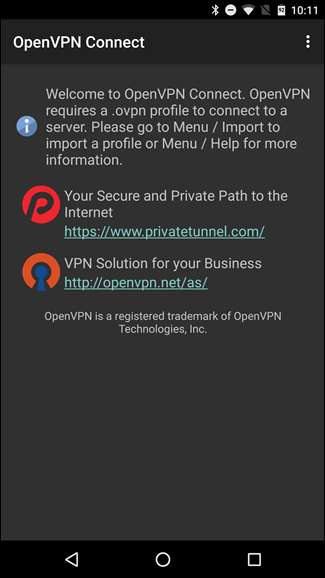
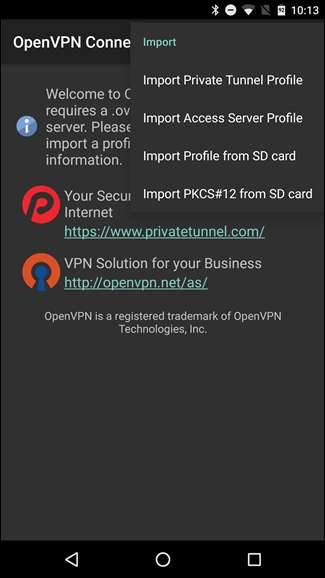
Androidin sisäänrakennettu VPN-tuki
Androidilla on integroitu tuki PPTP- ja L2TP VPN -palveluille. Voit muodostaa yhteyden tämäntyyppisiin VPN-verkkoihin asentamatta kolmannen osapuolen sovelluksia, mutta kumpikaan ei ole ihanteellinen. PPTP: tä pidetään yleensä vanhentuneena ja epävarmana, ja L2TP: llä on myös joitain tietoturvaongelmia (etenkin sen jaettujen avainten käyttö, jonka monet VPN-tarjoajat julkaisevat julkisesti). Jos voit, suosittelemme sen sijaan OpenVPN: n tai erillisen sovelluksen käyttöä. Mutta jos sinun on käytettävä PPTP: tä ja P2TP: tä, tee se näin.
Avaa Asetukset-sovellus ja napauta Langaton ja verkot -kohdassa Lisää.
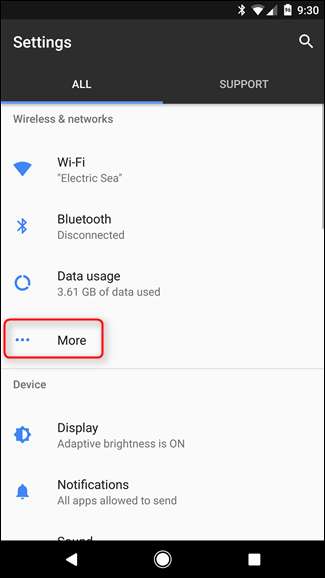
Napauta VPN Langaton ja verkot -näytössä.
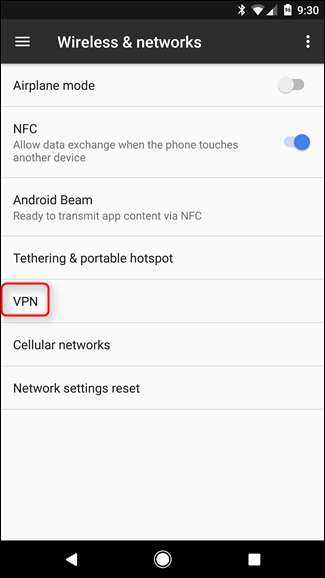
Napauta + -painiketta ja anna VPN: n tiedot. Anna nimi, jotta muistat, mikä VPN on, Nimi-kenttään, valitse yhteyden muodostaman VPN-palvelimen tyyppi ja kirjoita VPN-palvelimen osoite (joko osoite kuten vpn.example.com tai numeerinen IP-osoite) .
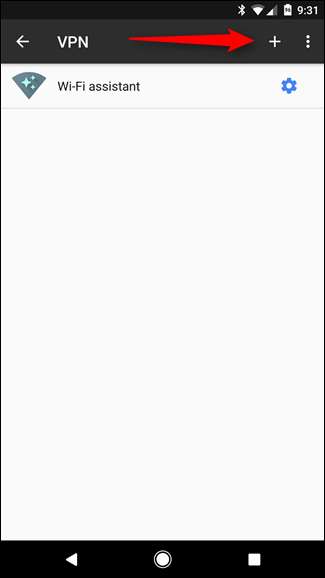
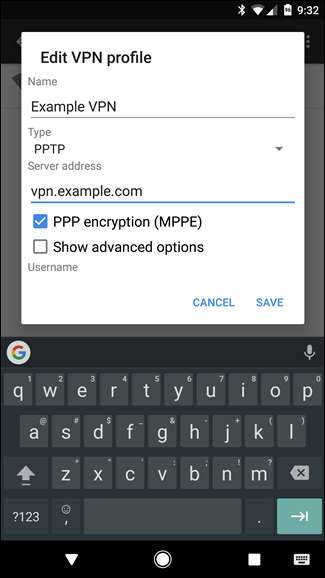
Napauta VPN muodostaaksesi yhteyden, kun olet määrittänyt sen. Voit määrittää useita VPN-palvelimia ja vaihtaa niiden välillä VPN-näytössä.
Tarvitset VPN: n edellyttämän käyttäjänimen ja salasanan, kun muodostat yhteyden. Voit kuitenkin tallentaa nämä tilitiedot seuraavan kerran.
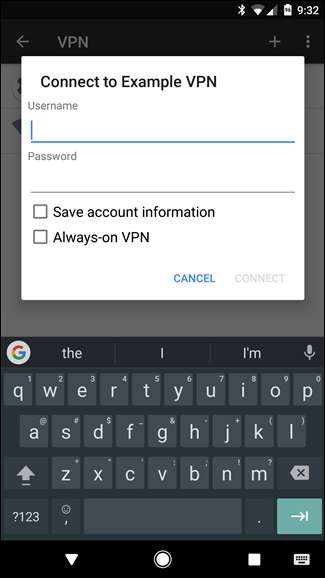
Kun olet muodostanut yhteyden VPN: ään, näet jatkuvasti "VPN aktivoitu" -ilmoituksen ilmoituslaatikossa. Katkaise yhteys napauttamalla ilmoitusta ja napauttamalla Katkaise yhteys.
Aina päällä VPN-tila
Android 4.2: sta alkaen Google sisälsi vaihtoehdon ottaa käyttöön aina päällä oleva VPN-tila. Kun tämä vaihtoehto on käytössä, Android ei koskaan salli tietojen lähettämistä paitsi VPN: n kautta. Tästä voi olla hyötyä, jos käytät julkista Wi-Fi-yhteyttä ja haluat varmistaa, että VPN: ääsi käytetään aina.
Ota tämä vaihtoehto käyttöön napauttamalla VPN-nimen vieressä olevaa hammaskuvaketta ja vaihtamalla sitten ”Aina päällä VPN” -liukusäädintä.
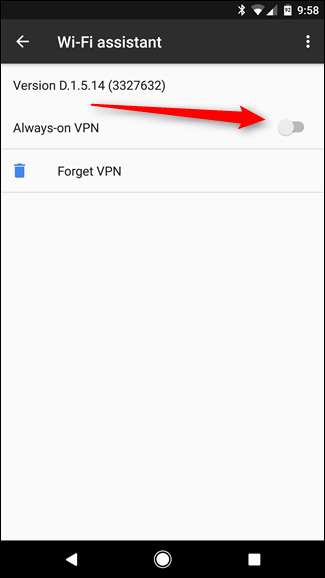
VPN: t eivät ole jokaisen tarvitsemia - itse asiassa useimmat käyttäjät ovat kunnossa koskematta koskaan siihen. Mutta jos tilaisuus esiintyy siellä, missä sitä tarvitaan, on hyvä tietää, miten sitä käytetään ja mihin voit luottaa.